Как импортировать расходы на рекламу из MyTarget в Google Sheets

Рассмотрим создание связки по передаче расходов на рекламу из MyTarget в Google Sheets.
С этой функцией вы можете:
- Передавать расходы за сегодняшний день раз в час — строки с кампаниями будут обновляться каждый час для актуализации информации по расходам, кликам и показам.
- Передавать расходы за вчера, 15 дней назад, 30 дней назад и раз в день.
- Создать четыре связки на все четыре доступных периода — данные за сегодня всегда будут актуальными, а раз в 15 и 30 дней будет происходить обновление строк для уточнения расходов после пересчета за счет фрода.
Шаг 1. Создайте новую связку:
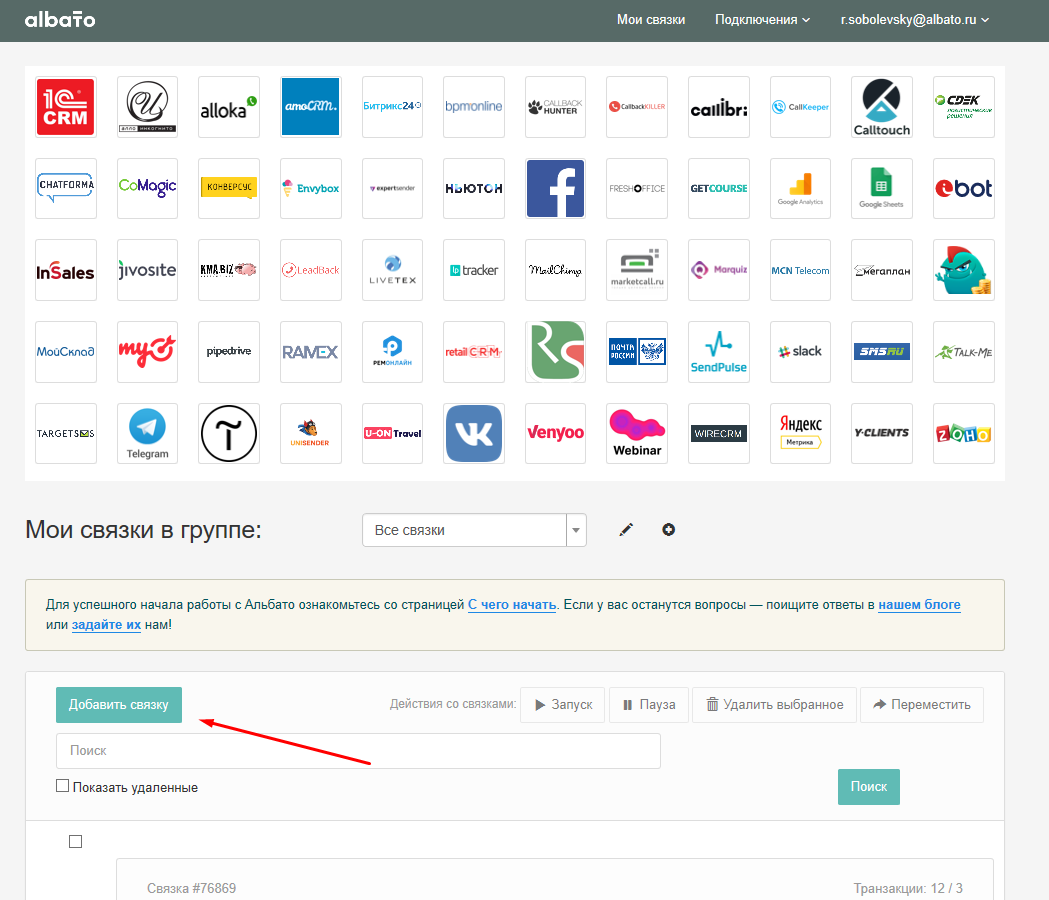
Выберите из первого списка сервис, откуда будете забирать данные — «MyTarget», из второго списка сервис, куда нужно передавать данные — «Google Sheets»:
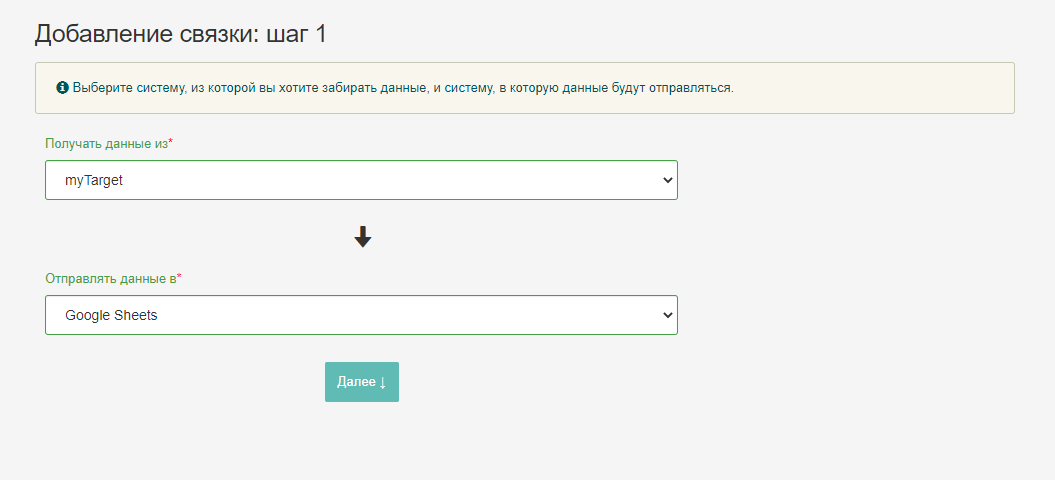
Шаг 2. Для «MyTarget» выберите событие «Расходы на рекламу», для «Google Sheets» — действие «Новые строки на листе»:
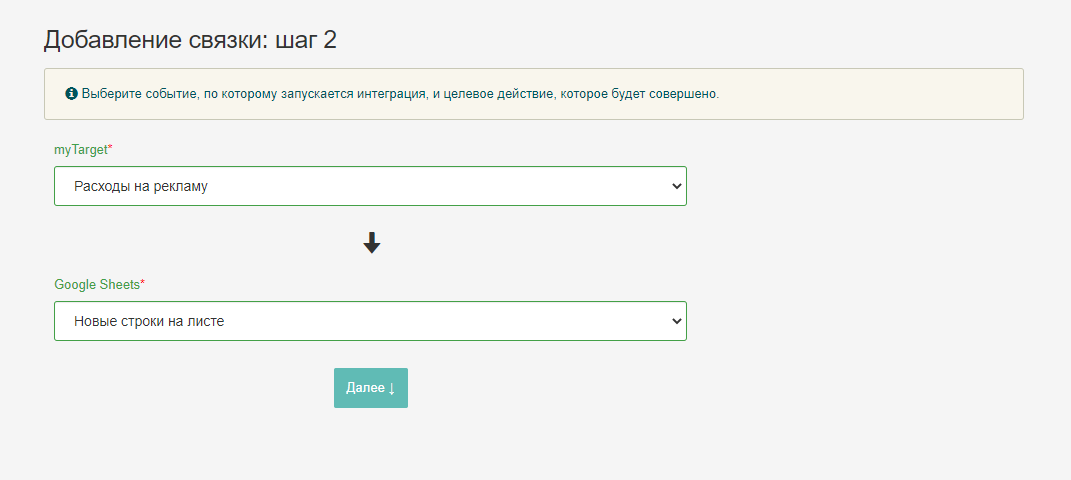
Шаг 3. Выберите подключение «MyTarget» и подключение «Google Sheets»:
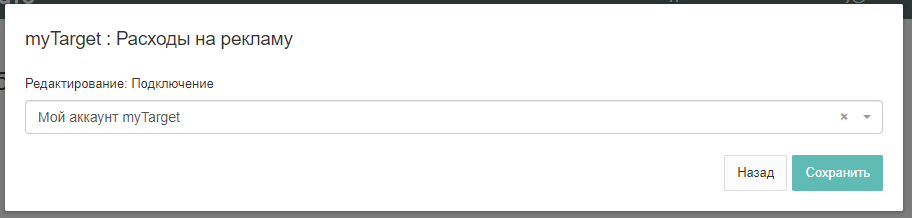
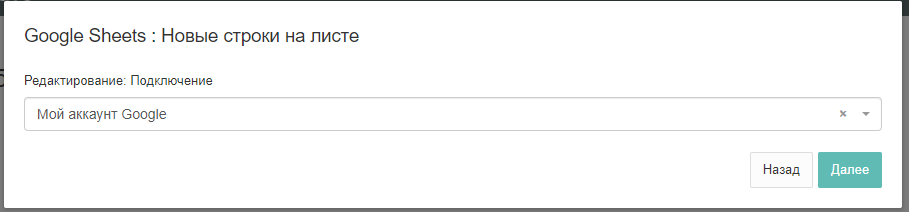
Выберите нужный вам файл таблицы. Если его нет, нажмите на кнопку «Обновить данные»:
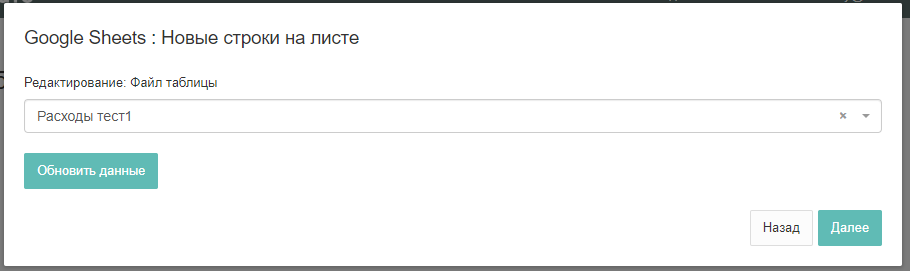
Выберите нужный лист:
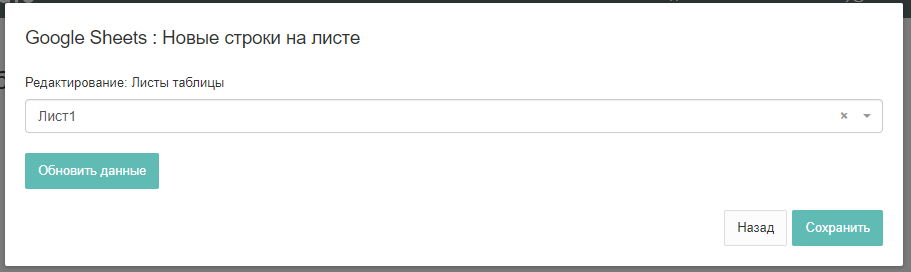
Шаг 4. Настройте период загрузки и уровень детализации. В примере покажем, как загружать данные по кампаниям за сегодня:

Укажите, какой параметр от «MyTarget» в какой столбец передавать — выберите его из выпадающего списка справа. Шапку в таблицах нужно оформить заранее, до создания связки:
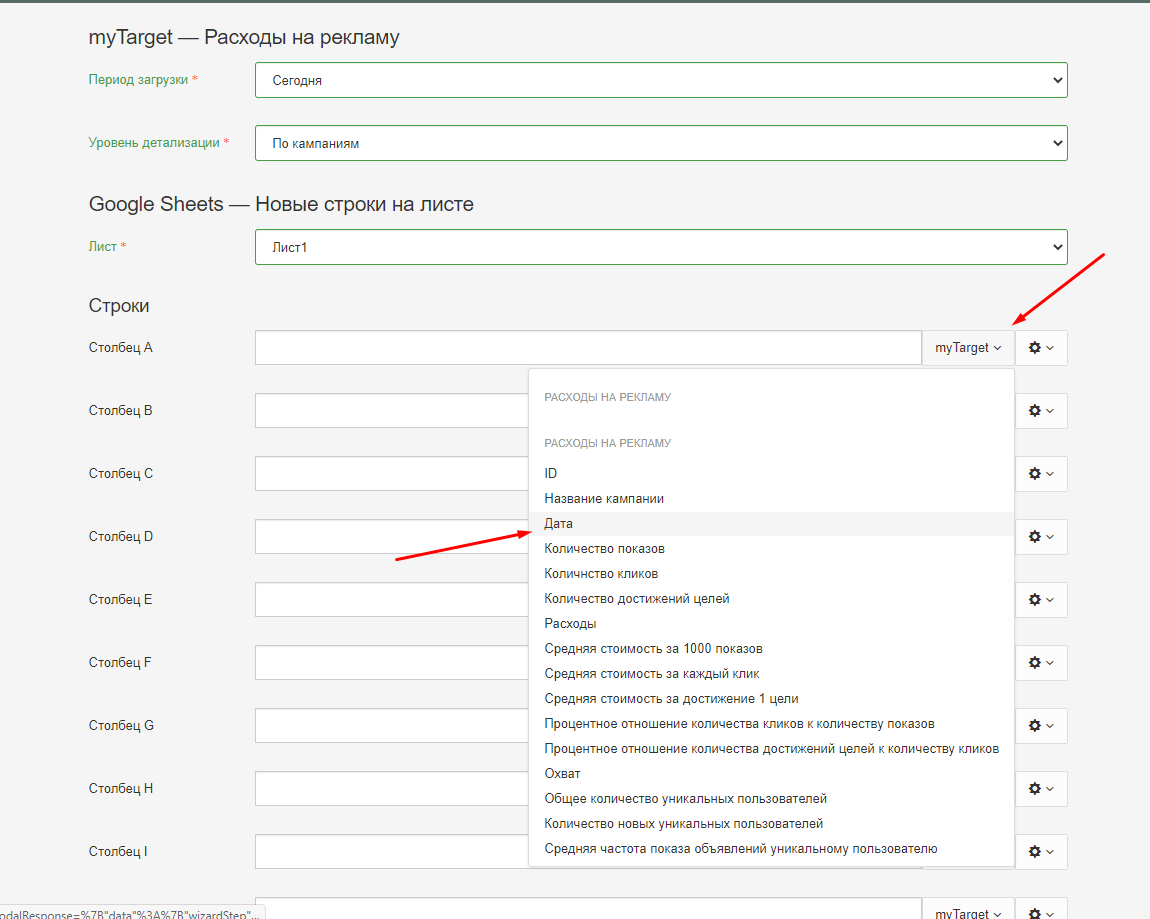
Пример заполненных полей:
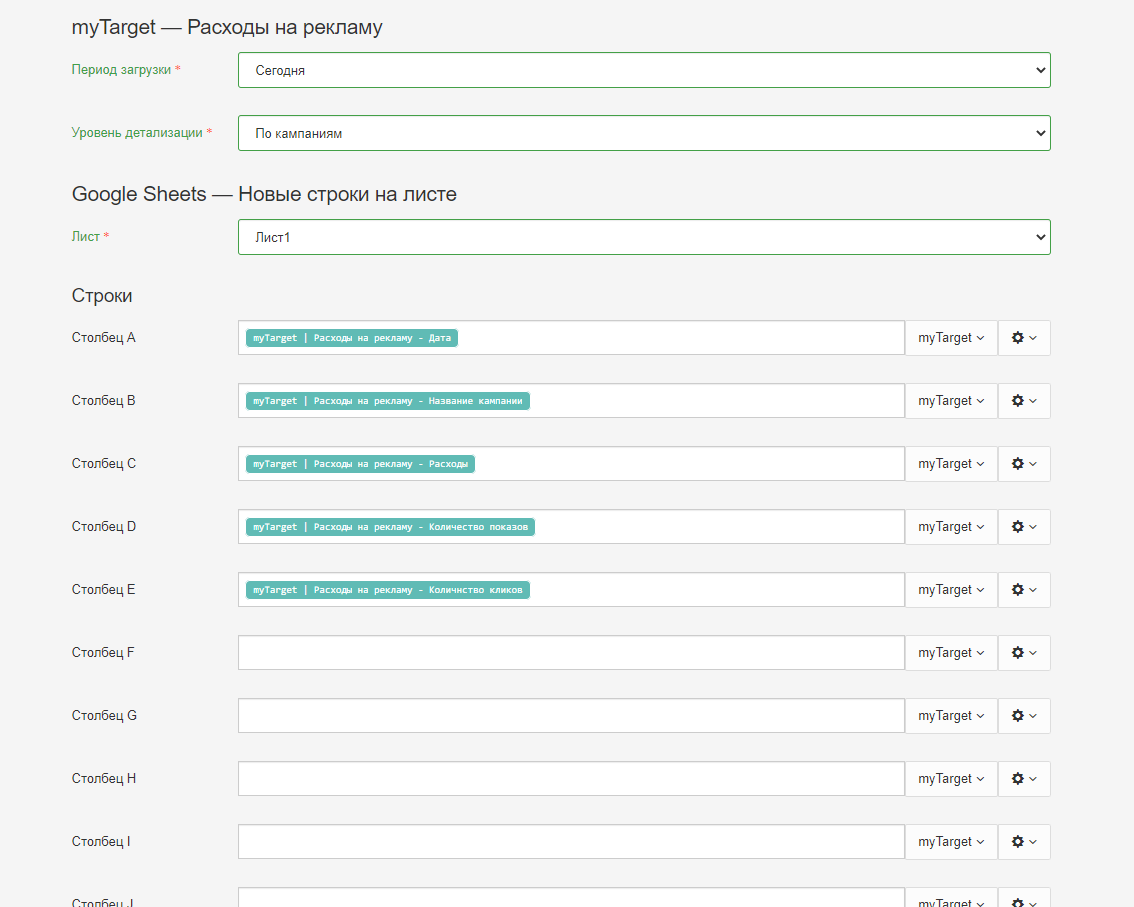
После заполнения полей, нажмите внизу кнопку «Далее».
Шаг 6. Обработка дубликатов. Настройте обработку дубликатов так, чтобы в случае, когда дата расходов и название кампании в строке совпадают, происходило обновление, иначе будет добавляться новая строка. Выберите в списке «Обновить существующую запись, если найден дубликат, иначе создать новую запись»:
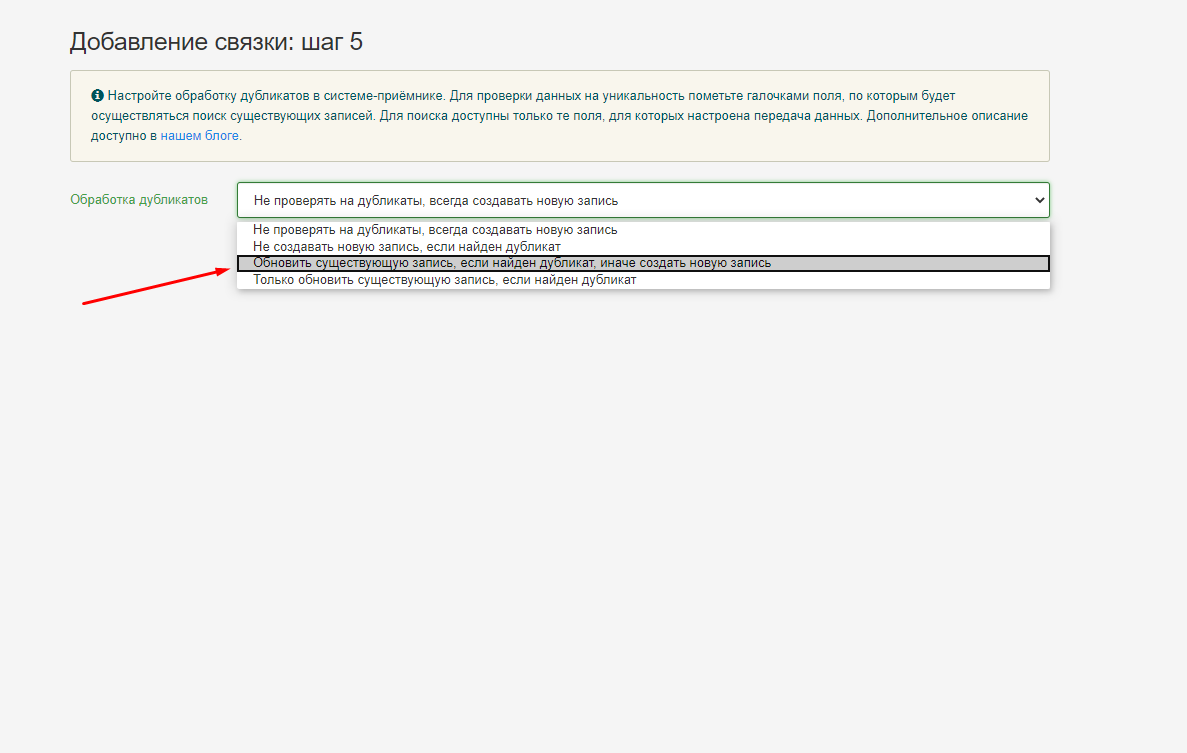
Поиск дубликатов предполагается по дате расходов и названию рекламной кампании. В примере эти параметры помещены в столбцы А и В, поэтому галочки поставлены на них. Если у вас эти параметры находятся в других столбцах, отметьте галочками соответствующие столбцы:
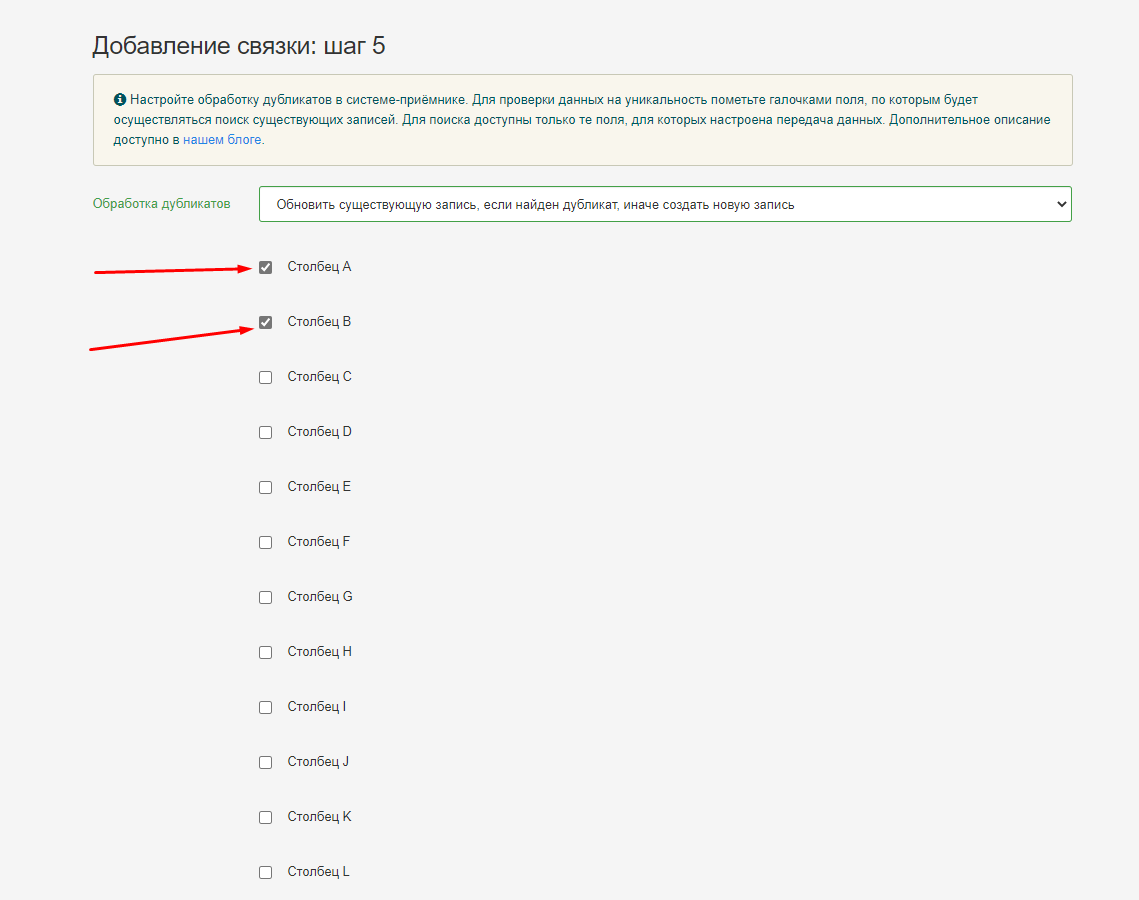
Нажмите внизу кнопку «Далее».
Теперь нужно настроить обновление столбцов. Выберите те столбцы, куда вы передаете параметры, которые нужно обновить — например расходы, клики и показы. Удалите макрос «Текущее значение» и поставьте параметр от «MyTarget» из выпадающего списка справа. Представим, что вы передаете «Расходы» в столбец С , «Показы» — в столбец D и «Клики» в столбец Е, соответственно, обновляем эти поля:
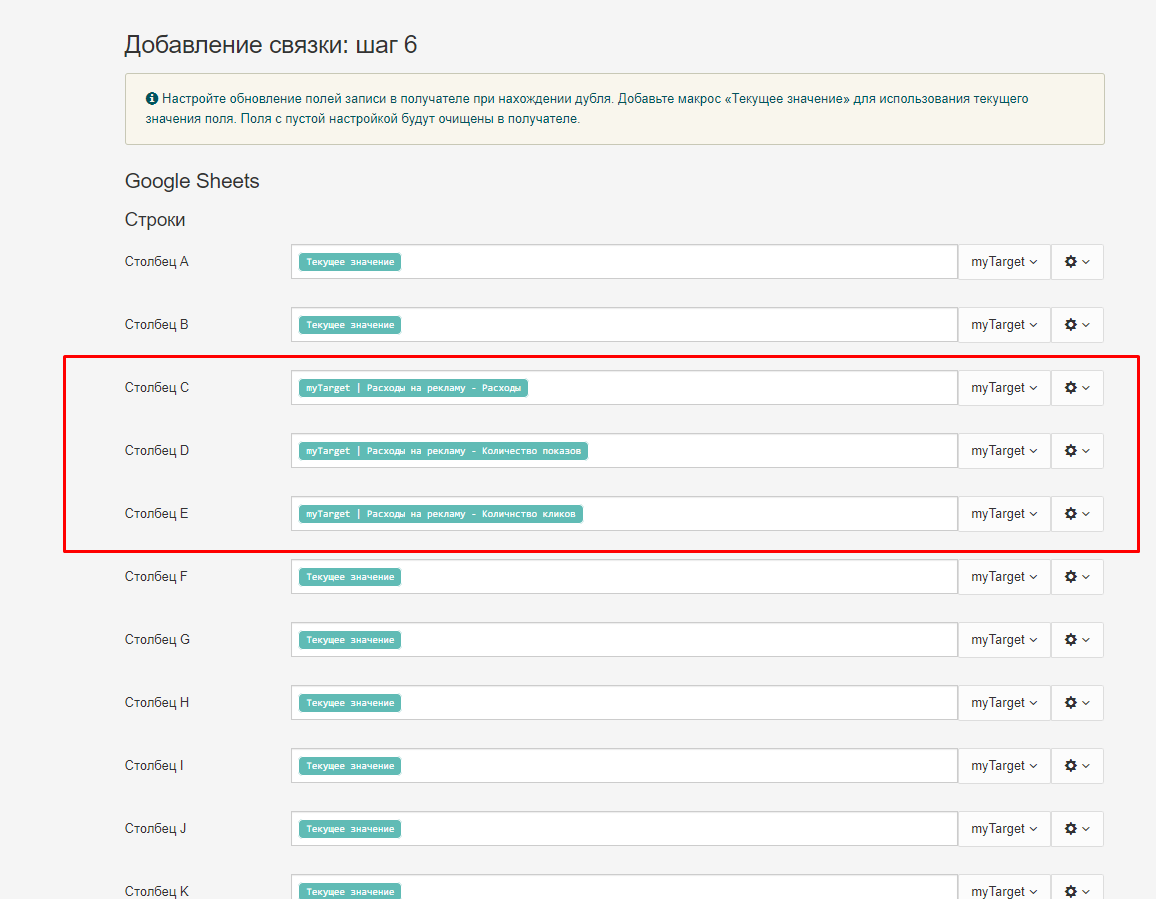
После настройки полей нажмите внизу кнопку «Сохранить».
Готово! Связка создана. По стандарту после запуска в течение 5 минут подгрузятся первые данные за сегодня, и далее раз в час будет происходить обновление.
Дополнительные настройки связки
Теперь рассмотрим настройку графика запуска в случае, если данные нужно передавать реже, чем раз в час. Кроме того, если собираетесь грузить данные за вчера/15 дней назад/30 дней назад, имеет смысл грузить расходы один раз в сутки.
После создания связки перейдите во вкладку «График запуска»:
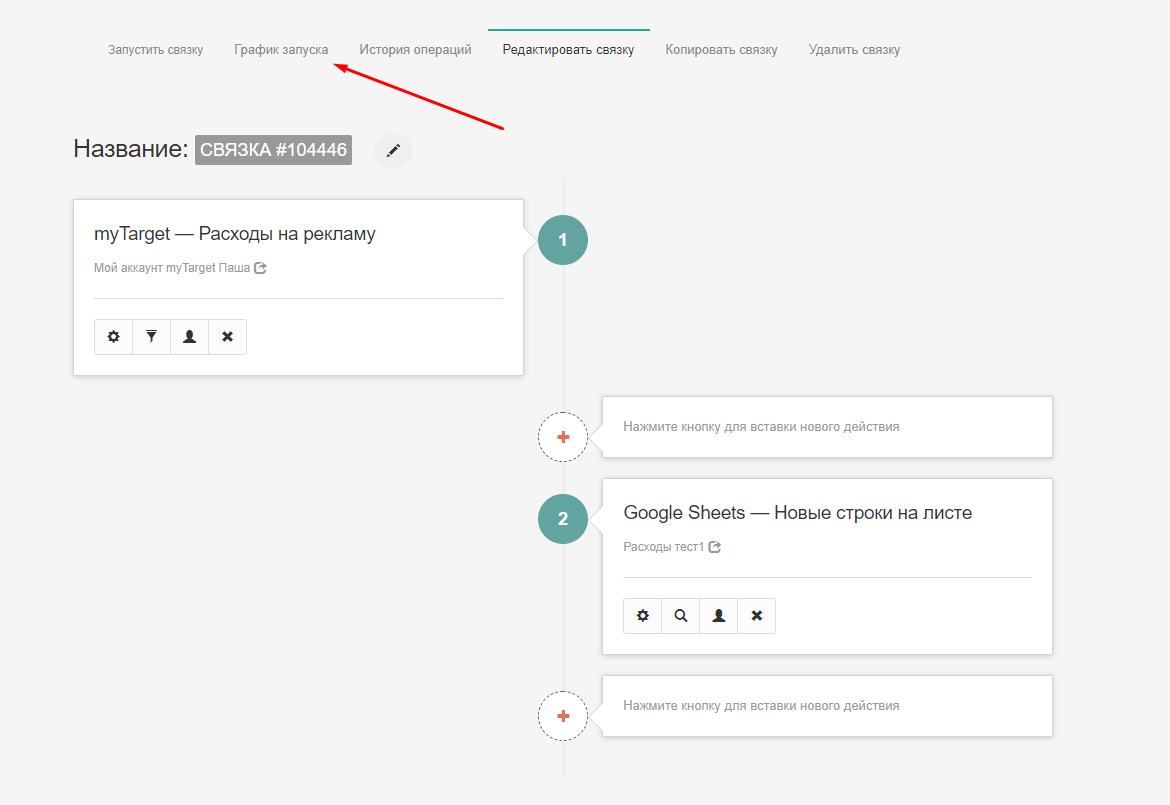
Настройте нужное вам «Время запуска (с)» и «Время запуска (по)». Например, чтобы связка грузила данные раз в сутки около 6 утра, выберите запуск (с) «06:00» и запуск (по) «07:00», частоту запуска оставьте «1 час»:
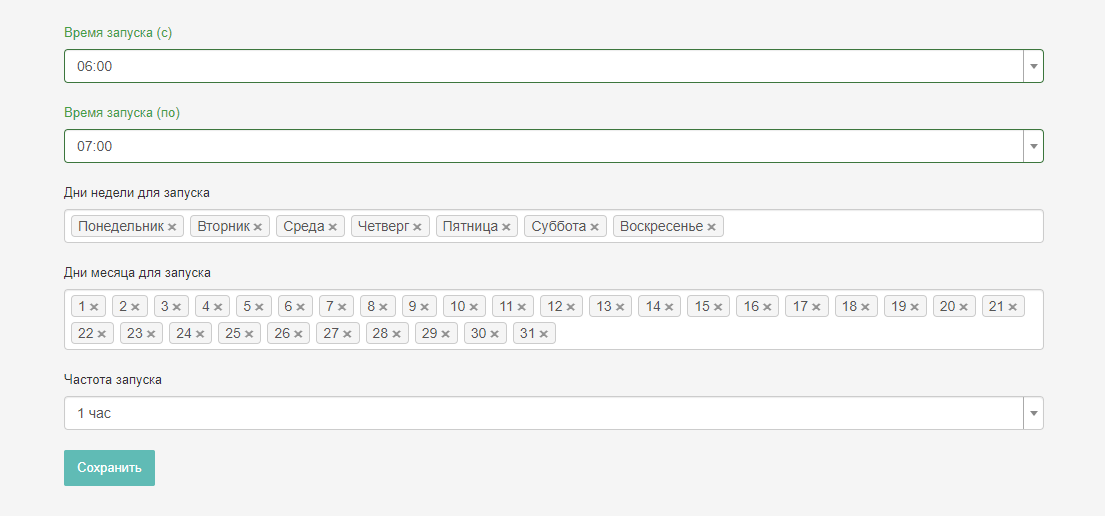
Иногда привязка ко времени не нужна, например вы планируете грузить расходы за сегодня, но не раз в час, а раз в шесть часов. В таком случае поменяйте только параметр «Частота запуска» на нужный вам, а время запуска не трогайте:
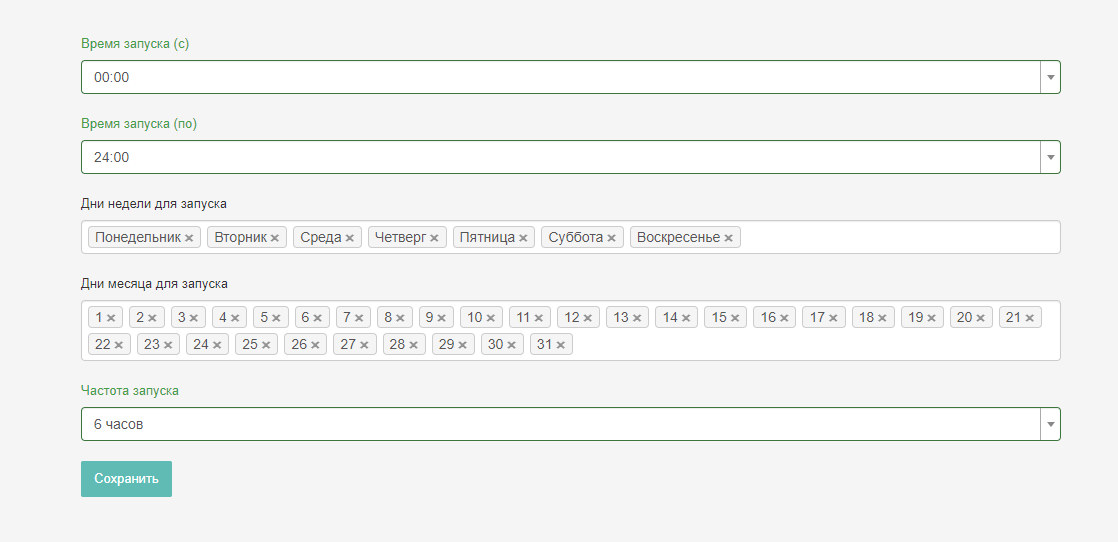
После настройки нажмите кнопку «Сохранить».
Дополнительные настройки завершены, не забудьте запустить связку:
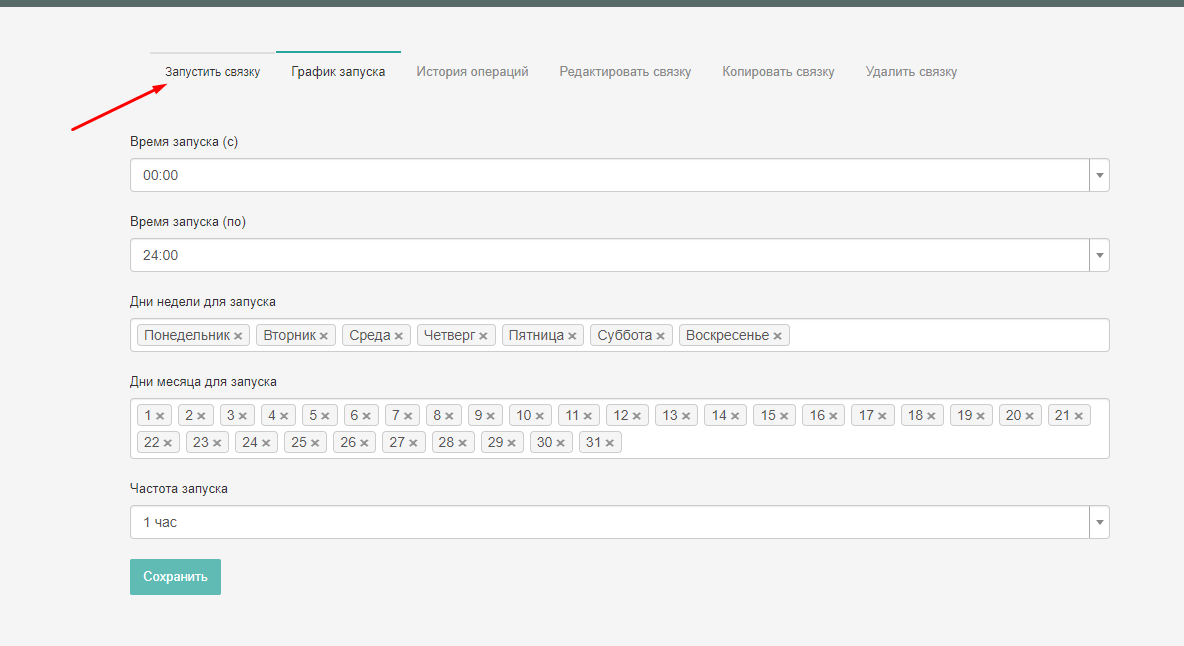
Аналогично можно создать связки для других периодов загрузки расходов. Настройка выполняется идентично, лишь на четвертом шаге нужно изменить «Период загрузки» и настроить «График запуска», как вам удобно.




